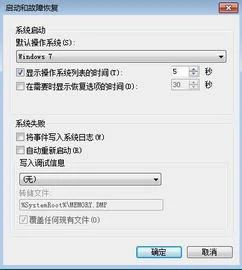电脑连上路由器却无法登录路由器怎么回事
一般来讲,同一个路由器出来的信号,如果有线可以上网,但是无线却无法上网,说明无线路由器是正常工作的,需要按以下排查一下。
查看电脑上“无线网络连接”的IP地址、DNS地址是否为自动获取。
确认无线设备(手机,笔记本等)连接的WIFI没有连接错WIFI源,像有些人无线是连接到其它WIFI设备上。
在WIFI连接没有接入错误的情况下,再次确认无线密码是否正确,或者重新输入无线密码重试几次。
查看无线设备的“无线网络连接”是否获取到了IP地址,连接成功后无线设备都会动态获取到一个IP地址。
相关步骤请看以下操作
1、将插在路由器wan口上的网线直接插在电脑上,拨号后,看看是否能上网。
路由器连接上但上不了网原因及解决方法
2、如果上一步网络正常,拔掉路由器的电源,对路由器进行重启,过五秒钟左右重新将将路由器电源插好,等路由器启动正常,查看电脑是否能上网。(注意:如果是没有设置过的新路由器,路由是需要设置的,可以参考我的另一篇经验《网络管理员必备:[3]路由器的基本设置》中的wan口设置部分)
路由器连接上但上不了网原因及解决方法
3、重启路由器后如果还不能上网,看一下IP地址是否自动获取,win7/win8路径:控制面板→网络和Internet→网络和共享中心→更改适配器设置→右键单击本地连接→属性→Internet协议版本4(TCP/IPv4)
路由器连接上但上不了网原因及解决方法
在打开的Internet协议版本4(TCP/IPv4)属性界面,选中“自动获取ip地址”前面的单选框,然后点击“确定”,返回到前一个界面也点击“确定”,即完成了ip地址的自动获取。查看一下网络是不是正常了。
路由器连接上但上不了网原因及解决方法
或者直接右击桌面右下角的网络图标,打开【网络和共享中心】
路由器正常但上不了网怎么办
在右边栏上,点击【更改适配器设置】
路由器正常但上不了网怎么办
双击【无线网络连接】(注意是双击,不是单击或是鼠标右击)
路由器正常但上不了网怎么办
直接点击【详细信息】
路由器正常但上不了网怎么办
查看IP地址,是否与路由器在同一网段。(如小D测试的路由器默认网关是192.168.16.1,那正常的情况下,无线设备连接上无线路由器后,得到的IP地址,应该是192.168.16.X,X是表示2-253之间的数字)。
如果发现不在同一网关,需要把无线设备的IP设置为自动获取IP,或是手机输入与无线路由器的默认网关同一网络的IP地址
路由器正常但上不了网怎么办
如果通过以上的步骤,发现无线设备的IP与无线路由器是正确的,或是手动修改IP后还是不行(手动输入IP需要对网络有一定的设备能力,DNS设置出错,有可能连接上WIFI,但是无法打开网页或是其它问题)
这时就需要查看路由器的设置了,登陆无线路由器,在【无线设置】中,是否开启了【无线MAC过滤】的。如有启用,需禁用。如下图:
路由器正常但上不了网怎么办
因为在这里是以必联无线路由器的设置为准,可能大家在操作“无线MAC过滤”设置上,会与一些别的步骤略有不同,以大家自己的网络设置为准。
电脑无法登陆路由器
1浏览器输入192.168.0.1 开始访问路由器,但是问题出现了,浏览器久久没有反应,老是正在显示加载,然后无法显示此页。无法显示登录界面
2那么这个原因是因为自己电脑的网段和路由器网段不在同一个网段,那么下面就来让路由器和电脑都为同一个网段就可以访问了。
3先查看路由器的IP默认是什么,查看路由器后面底部会有文字注明是192.168.0.1还是192.168.1.1,那么前者192.168.0.1就是0段,后者就是1段。弄清楚了,然后就来设置电脑的IP。
4假如路由器IP默认是192.168.1.1,只要电脑的IP设置和路由是同一网段就可以了,怎么才是同一网段呢,电脑IP只要是192.168.1.x , x为2-255之间任意数,就是同一网段,下面介绍如何具体修改本机IP ,达到和路由器同一网段的目的。
5电脑右下角找到图标单击
6选择本地连接,修改好了之后确定。IP地址:电脑本机IP地址。默认网关:路由器后面写的是什么IP,这里就写什么。其他的按照图示里面填写
7重新打开浏览器,输入192.168.1.1,然后就出来了,如果路由器是0段的话,只要电脑改成 IP地址:192.168.0.2-255 子网掩码255.255.255.0 默认网关192.168.0.1 DNS服务器:8.8.8.8 就OK了。 在输入账号密码就可以进入路由器了。
电脑登录不上路由器
应该是路由器重启后设置丢失造成的,重新设置即可。设置步骤如下:
1、登录设备界面:运行电脑上的浏览器,在浏览器的地址栏中输入:192.1683.1.1并按下回车(Enter)——>在对话框中输入默认登录用户名:admin,默认登录密码:admin——>点击“确定”;
2、运行设置向导:如果在第一步输入的用户名和密码正确,登录后系统会自动弹出设置向导界面,如果未弹出,用户可以点击左侧菜单中的“设置向导”选项来启动;
3、选择上网方式:这里选择“PPPOE(ADSL虚拟拨号)”——>点击“下一步”;
4、配置宽带帐号:根据宽带运营商提供的宽带帐号和密码,填写“上网帐号”和“上网口令”——>点击“下一步”;
5、无线网络设置:“无线状态”选择:开启——>设置“SSID”,SSID就是无线网络名称,建议使用字母和数字的组合,不要使用中文——>选择“WPA-PSK/WPA2-PSK”——>设置“PSK密码”——>点击“下一步”。注意:其它选项保存默认;
路由器能连上网电脑连不上怎么回事
1)如果是路由器的问题,如果原来可以用,暂时不能用了,我自己的实践是一个是断掉路由器的电源在插上,等会看看。在有就是恢复出厂设置,从新设置就可以用了(这是在物理连接正确的前提下)。如果总是不能解决,建议给路由器的客服打电话,他们有电话在线指导,我遇到自己不能解决的问题,咨询他们给的建议是很有用的,他们会针对你的设置或操作给出正确建议的。2)如果是宽带本身的问题,首先直接联接宽带网线测试,如果是宽带的问题,联系宽带客服解决。3)如果是系统问题引起的,建议还原系统或重装。使用系统自带的系统还原的方法:系统自带的系统还原:“开始”/“程序”/“附件”/“系统工具”/“系统还原”,点选“恢复我的计算机到一个较早的时间”,按下一步,你会看到日期页面有深色的日期,那就是还原点,你选择后,点击下一步还原(Win78还原系统,右击计算机选属性,在右侧选系统保护,系统还原,按步骤做就是了,如果有还原软件,也可以用软件还原系统)。4)如果关闭了无线开关开启就是了,如果是用软件连接的无线,软件不好用又经常出问题是很正常的,没有更好的方法,用路由器吧。
电脑连上路由器却无法登录路由器怎么回事啊
1、检查路由器的线路连接是否正确
首先检查光猫与路由器、路由器与电脑之间的网线连接是否正确或松动。光猫接出来的上网线是连接至路由器的WAN口的,然后路由器LAN口则与电脑连接,并检查路由器的WAN口指示灯是否正常,正常情况下,WAN口指示灯是闪烁或常亮的。
2、检查路由器设置
如果路由器是新买回来的,需要对路由器进行上网设置才可以正常使用。就是把宽带的账号密码输到路由器上,它才可以连接网络的。需要注意检查宽带帐号和密码是否输入正确,注意区分帐号密码大小写。
如果是家中宽带账号密码变更了,请进入路由器设置界面中重新输入变更后的账号和密码,方法是打开外网设置,然后修改宽带账号和密码,保存即可。
3、其他可能的原因
也可能是电脑设置了错误的IP地址或者DNS,一般建议将电脑本地IP和DNS设置为自动获取,另外,路由器的DNS也不要手动去设置,一般建议选择默认的自动获取,这些都有可能导致路由器无法连接网络。
电脑连不上路由器了
更换路由器以后需要重新设置才能上外网的。具体连接和设置方法如下:
1、宽带总线(猫出来的网线)连接路由器的WAN口。
2、将网线一头连接路由器任意LAN口,一头连接电脑,启动电脑和路由器设备;
3、启动设备后,打开浏览器,在地址栏中输入192.168.1.1进入无线路由器设置界面。
4、设置界面出现一个登录路由器的帐号及密码,输入默认帐号和密码admin5、根据设置向导一步一步设置,选择上网方式,通常ADSL用户则选择第一项PPPoE,如果用的是其他的网络服务商则根据实际情况选择下面两项,如果不知道该怎么选择的话,直接选择第一项自动选择即可,方便新手操作,选完点击下一步;6、输入从网络服务商申请到的账号和密码,输入完成后直接下一步;7、设置wifi密码,尽量字母数字组合比较复杂一点不容易被蹭网。8、输入正确后会提示是否重启路由器,选择是确认重启路由器,重新启动路由器后即可正常上网。
电脑连上路由器无法上网
电脑出现这种情况,可以尝试以下方法解决:
1、把入户网线连接到路由的WAN口。
2、用另一根网线一头连接你的电脑,另一头连接你的路由LAN口,LAN口是路由上标有1、2、3、4的接口。
3、打开电脑,打开浏览器,在地址栏里输入路由登陆IP。
4、在弹出对话框内输入路由登陆账号和密码,友情提示,如果你不知道路由登陆IP、登陆账号和密 码,你可以把路由翻过来看一下,在路由的背面有写出。
5、进入路由设置界面后,一般会弹出快速设置界面,你可以在此界面,选择宽带拨号方式,为 PPPoE,输入上网账号和密码。
6、设置完成后,保存退出并重启路由器。
电脑连上路由器但是无法上网
如果网络信号及网络设备正常但仍然无法正常上网,则很可能是IP地址设置错误或IP地址冲突或自动分配的IP地址与实际IP地址不在同一网段所致。需要正确配置IP地址,操作如下:
A、以WINXP设置为例:
(1)点击 “网上邻居”——“本地连接”——“属性”;
(2)点击本地连接属性窗口中的“Internet协议 (TCP/IP)——属性”;
(3)在“常规”选项卡配置好IP地址、网关及DNS等参数(具体参数可查看路由器说明书或电话问询宽带供应商;如果无线路由设置打开了DCHP,可自动分配正确的IP地址的话,则可将IP地址及DNS等均设置为“自动搜索获得”)。
为什么电脑无法登陆路由器
如果360路由器无法登录,那么你检查是这几方面的原因,第1个就是网络线的问题,你看一下周围的邻居家有没有网络,再有就是网线上的水晶头的问题,水晶头用的久了没有办法用了,再一个就是路由器没有有电一定要充上电,还有就是你电脑上这个IP地址的设置应该是DNS,把它设置好就行了。
电脑连接了路由器可是上不了网
WIFI连接上,但并不代表外部互联网已经连接上,这两者是不同。wifi连接上只是表明设备和路由器连接成功,但后台路由器是否成功连接外部互联网,才是设备成功联网的关键。因此,不要一看到设备wifi连接上,就以为设备连接网络成功啦,这是不对的!
电脑连接上路由器成功却不能上网
1、首先检查主、副路由器IP地址是否冲突(这里以192.168.1.1为例)会造成无法正常上网。这时根据我们桥接路由器时在DHCP服务器里设置的IP地址区间改写LAN设置里的IP地址。
2、检查副路由器的DHCP服务器是否开启DHCP服务,DHCP如果开启,电脑可能会获取到错误的网关地址,导致无法上网,因此需要关闭副路由器DHCP服务器。
3、电脑连接柱路由器,检查主路由器是否开启了上网控制限制对应电脑上网,建议更换规则或暂不开启上网控制。去掉开启然后保存。
4、主路由器设置IP与MAC地址绑定防止ARP欺骗,检查IP和对应MAC是否有误,尝试关闭ARP绑定上网。
5、如果之前办法都没有解决问题,单个检查一下路由器能不能正常工作,确认有没有损坏;或者调换一下主、副路由器的顺序尝试电脑连接路由器的无线通信机制的兼容性导致,测试能不能正常使用。可以记录主、副路由器的产品型号与硬件版本查询或联系客服获取专业的技术支持。